
Laitteiden huoltaminen on erittäin tärkeää, minkä vuoksi korjauspalvelut ovat yleensä kalliita. Voit säästää tämän oppimalla ratkaisemaan omat ongelmasi tietokone Yksin tietysti avun saaminen ei koskaan haittaa.
Siellä tulemme sisään, opi ratkaisemaan Windowsissa tavallisesti esiintyvät virheet artikkeleidemme kautta. Tässä tilaisuudessa opetamme sinua tietämään, mitä tehdä, kun ikkunan virhekoodi 0x80070057.
Miksi virhe 0x80070057 ilmenee?
On useita syitä, miksi tämä virhe on ilmestynyt Windows -tietokoneen näyttöön. Ensimmäinen syy tähän virheeseen voi olla koska järjestelmän osio vika löytyy. Voi olla, että sektori on huonossa kunnossa tai sitä ei yksinkertaisesti ole määritetty odotetulla tavalla.
Joten jos päätät ladata ja asentaa Windows 10: n 0: sta ja tietokoneellesi, ja tämä virhe saattaa ilmetä ilman ennakkoilmoitusta ja pilata kaiken. Toinen syy voi olla se, että kun desimaalimerkkejä tehtiin järjestelmässä, a huono kokoonpano ja kuten käy ilmi, näemme tämän virheen.
The ohjelmisto tietokoneeltasi Se voi aiheuttaa ongelmia, jos se on kolmannen osapuolen ohjelmisto ja jos se käyttää muuta kieltä kuin englantia.
Kuinka korjata virhekoodi 0x80070057 Windows 10: ssä helposti?
Riippumatta siitä, miksi tai miksi tämä virhe ilmenee Windows -tietokoneellasi, totuus on, että sen ratkaiseminen ei ole niin vaikeaa kuin miltä se näyttää aluksi.
Kun osio havaitsee vian
Kuten edellä mainittiin, tämä virhe näkyy, kun yrität asentaa ikkunat tietokoneellesi, se voi olla ”monimutkaista” käsitellä, koska välitön ratkaisu on muotoilla.
Tästä huolimatta näytämme sinulle hyvin yksinkertaisen tavan suorittaa menettely. Ensimmäinen asia, jonka sinun pitäisi tehdä, on käyttää ”Komentorivi” painamalla samanaikaisesti ”Vaihto + 10”.
Kun teet tämän, sitä vastaava välilehti avautuu, sinne sinun on kirjoitettava ”Levyosa” ja jatka valitsemalla ”Enter”. Sitten sinun on suoritettava ”luettelolevy”, tarkkailtava hyvin, kuinka suoritat tämän osan prosessista, koska se on erittäin tärkeää.
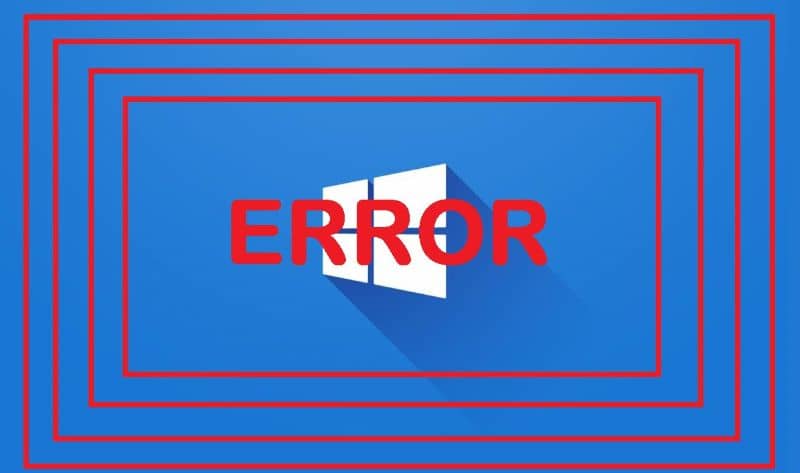
Tarkista, missä osiossa on vika, tarkista tarkasti, onko koko sopiva sen mukaan vai ei. Jos esimerkiksi osio tunnistetaan numerolla ”0”, valitse ”Levy 0”.
Jatka prosessia kirjoittamalla komento ”Puhdista” ja valitsemalla ”Enter”. Tämän jälkeen voit aloittaa osion luomisen, johon toivomme asentavan uuden Windowsin.
Nyt voit suorittaa komennon ”luo osion ensisijainen koko = 500000” ja kirjoittaa sitten ”Listaosio”, jotta voit valita käynnistysosion, johon asennettava Windows sijoitetaan.
Kun osio on valittu, prosessi päättyy aktivoimalla juuri tekemäsi napsauttamalla ”Aktiivinen”. Jatkamme tietokoneen alustamista NTFS tai muoto fs = ntfs nopea. Kun tämä on tehty, jäljellä on poistuminen valitusta levyosasta ”Poistu” tekee saman komentokehotteessa.
Sinun tarvitsee vain päivittää tai päivittää Windowsin asennusnäyttö ”F5” -näppäimellä, jolloin näet osioissa tehdyt tulokset.
Kun desimaalisymboleissa on virheellinen kokoonpano
Vaikka tämä ei ole kovin yleistä, totuus on, että se voi tapahtua ja näyttää tämän tyyppisillä virheillä. Tämän ongelman ratkaisemiseksi sinun on tehtävä muutos tai säätö desimaalisymboleissa, jotta kaikki saadaan uudelleen järjestykseen.
Voit aloittaa tämän säätöprosessin avaamalla ”Ohjauspaneeli” ja siirry tietokoneen ”Kello” -osioon. Valitse vaihtoehto ”Kieli” ja sitten vaihtoehto ”Alue”.
Jatka valitsemalla vastaavat muodot -ikkuna ja siirry sitten ”Lisäasetukset” -valikkoon. Siellä voit tehdä haluamasi muutokset desimaalisymboliin ja kun olet valmis, muutokset on tallennettava painamalla ”OK” kahdesti. Jos haluat poistaa BIOS -salasanan Windows 10: ssä, voit kirjoittaa tämän artikkelin, jossa opetamme sinulle, miten se tehdään.
Tämä on kaikki, mitä sinun on tietysti tehtävä, jotta voit huomata muutokset, jotka olet tehnyt desimaalimerkkeihin, sinun on käynnistettävä tietokone uudelleen.